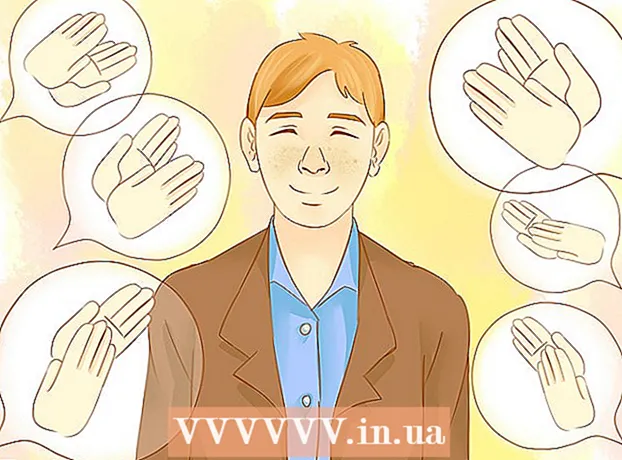Müəllif:
Monica Porter
Yaradılış Tarixi:
19 Mart 2021
YeniləMə Tarixi:
1 İyul 2024
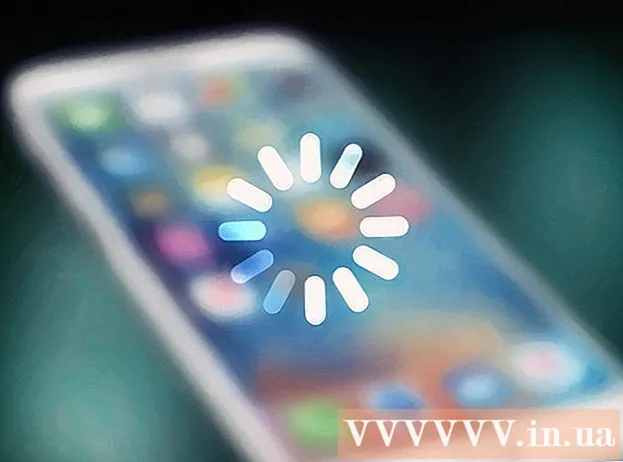
MəZmun
Bu wikiHow, iPhone kameranızdan istifadə edərək fiziki bir sənədinizi AirPrinter və ya kompüterinizə necə taramağı öyrədir.
Addımlar
2-nin 1-ci hissəsi: Sənədin skan edilməsi
IPhone kamerasını açın. Tətbiq içərisində qara kamera işarəsi olan boz rəngdədir. Bu seçimi ümumiyyətlə Əsas ekranda tapa bilərsiniz.
- Ayrıca ekranın altından yuxarı sürüşdürə və menyunun sağ alt hissəsindəki kamera işarəsinə vura bilərsiniz.

Telefon kamerasını sənədə tərəf yönəldin. Sənəd ortada olarkən ekranı basın, belə ki kamera mümkün qədər yüksək keyfiyyətdə məzmuna fokuslansın.- Kamera üzünüzə açılırsa, linzaları dəyişdirmək üçün ön ekranın sağ alt köşesindəki kamera işarəsinə vurun.

Deklanşöre basın. Bu düymənin ekranın alt hissəsində ağ bir dairə var. Fotoşəkil çəkiləcək.- Bu prosesi sənədin qalan hissəsi ilə təkrarlayın (varsa).
Ekranın sol alt küncündə kvadrata vurun. İPhone'un Kamera Yuvarlağı çəkdiyiniz son fotoşəkili açacaq.

Ekranın sol alt küncündə yerləşən yuxarı ox işarəsi ilə paylaş düyməsini vurun. Seçimlərin siyahısı ekranın alt hissəsində görünəcək.
Sola fırladın və vurun ICloud Diskinə əlavə edin (ICloud Diskinə əlavə edin). Bu düymə ekranın altındakı boz seçimlər sırasındadır. İPhone'unuzda iCloud Drive aktiv olduqda və yalnız bir fotoşəkil seçdiyiniz müddətdə bu seçim ekranın alt hissəsində görünəcəkdir.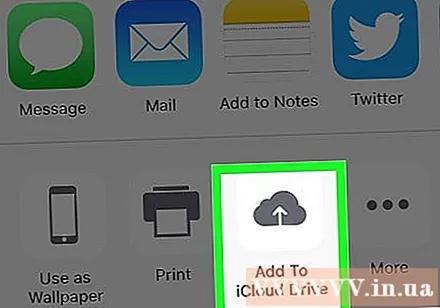
- Sənədin bir nüsxəsini çap etmək istəyirsinizsə və AirPrinter iPhone-a qoşulubsa, vurun Çap et (Çap et)
Basın iCloud Drive. Bu seçim "iCloud Drive" pəncərəsinin yuxarı hissəsindədir. Seçilmiş foto iCloud Diskdə saxlanacaq; artıq İnternet bağlantısı olan istənilən kompüterdə faylı aça bilərsiniz.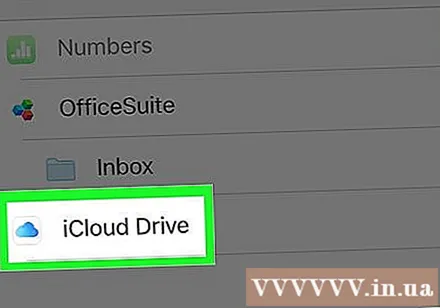
- Fotoşəkilləri müəyyən bir yerdə saxlamaq istəyirsinizsə, istənilən qovluğu da vura bilərsiniz.
- Yükləmək üçün birdən çox sənəd varsa, onları bir-bir yükləməlisiniz.
2-dən 2-ci hissə: Taranmış sənədlərə giriş
Giriş iCloud veb saytı komputerdə. ICloud Drive-ı aça və burada saxlanan istənilən fotonu yükləyə bilərsiniz.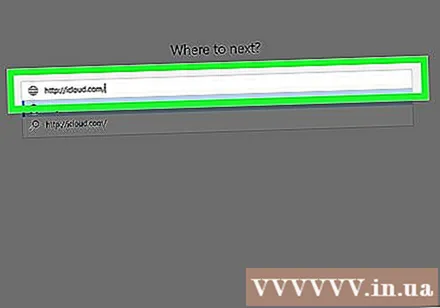
Apple ID və şifrənizi daxil edin, sonra düyməni vurun →. Kompüter hesabı xatırlayır və avtomatik olaraq daxil olursa, bu addımı atlaya bilərsiniz.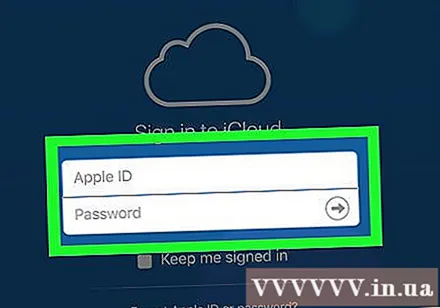
Basın iCloud Drive. Tətbiq içərisində ağ bir bulud olan mavi rəngdədir.
Seçmək üçün sənədi vurun.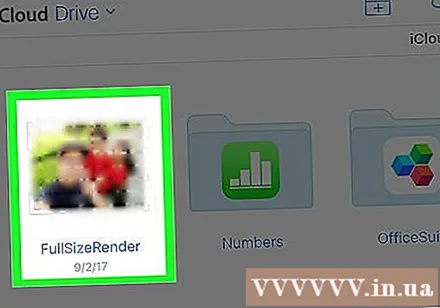
- Düyməni basıb saxlaya bilərsiniz Ctrl (və ya And əmr hamısını seçmək üçün birdən çox faylı vurun.
- Sənədi müəyyən bir qovluqda saxlayırsınızsa, əvvəlcə həmin qovluğu iki dəfə vurun.
Səhifənin yuxarı hissəsində yerləşən aşağı ox ilə bulud işarəsini vurun; burada yükləmə düyməsidir.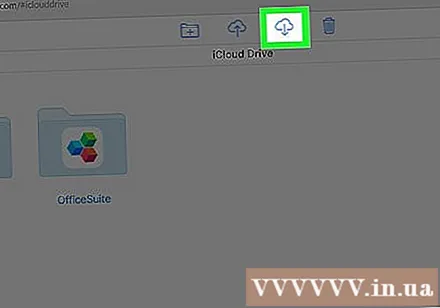
Skan edilmiş sənədin yüklənməsinin tamamlanmasını gözləyin. Yükləmə tamamlandıqdan sonra sənədi kompüterinizin "Yükləmələr" qovluğunda aça və istədiklərinizi edə bilərsiniz.
- Brauzerinizdən asılı olaraq bir yükləmə yeri seçməlisiniz (məsələn, masaüstü kompüteriniz).
Məsləhət
- Artıq məzmunu (məsələn, kağızın qoyulduğu səth) çıxarmaq üçün şəkli kəsə bilərsiniz.
- Bu proses hər hansı bir bulud xidmətinə (məsələn, Google Drive və ya Dropbox) tətbiq oluna bilər, ancaq əvvəlcə bu tətbiqetməni qrupun tam yolunu gəzdirərək görüntü seçimləri sırasına əlavə etməlisiniz. üst tətbiq, vurun Daha çox (Digər) sonra istifadə etmək istədiyiniz tətbiq üçün açarı "Açıq" vəziyyətinə sürüşdürün.
Xəbərdarlıq
- iCloud Drive-da 5 GB-lıq standart yaddaş həddi var. Daha çox yaddaş istəsəniz, iCloud yaddaşınızı təkmilləşdirməlisiniz.